Einleitung
Dieses Dokument beschreibt verschiedene Möglichkeiten, wie Contact Center Enterprise (CCE) 12.5(1)-Server so konfiguriert werden können, dass sie OpenJDK JRE-konform sind.
Unterstützt von Anuj Bhatia, Cisco TAC Engineer.
Voraussetzungen
Anforderungen
Cisco empfiehlt, dass Sie über Kenntnisse in folgenden Bereichen verfügen:
- Contact Center Enterprise (CCE)-Lösung
- OpenJDK
Verwendete Komponenten
Die Informationen in diesem Dokument basieren auf der CCE 12.5(1)-Version und nicht auf der spezifischen Hardware.
Die Informationen in diesem Dokument wurden von den Geräten in einer Laborumgebung erstellt. Alle Geräte, die in diesem Dokument benutzt wurden, begannen mit einer gelöschten (Nichterfüllungs) Konfiguration. Wenn Sie diese Aufgaben in einer Produktionsumgebung ausführen, stellen Sie sicher, dass Sie die potenziellen Auswirkungen eines Befehls verstehen.
Hintergrundinformationen
Contact Center Enterprise (CCE)-Anwendungen ab 12.5(1) unterstützen OpenJDK als Java-Laufzeitumgebung. In diesem Dokument werden verschiedene Möglichkeiten zur Konfiguration der CCE 12.5(1)-Lösung vorgestellt, sodass sie OpenJDK JRE-konform ist. Außerdem werden die Schritte erläutert, die für die Aktualisierung von OpenJDK JRE auf den neuesten Patch im selben Zug für CCE-Kernkomponenten erforderlich sind. Zur einfachen Navigation wurde das Dokument in folgende Abschnitte unterteilt:
CCE 12.5(1) Oracle JRE Migration zu OpenJDK
12.5(1)a Installer
Aktualisieren Sie OpenJDK auf den neuesten Patch.
CCE 12.5(1) Oracle JRE Migration zu OpenJDK
Vorhandene 12.5(1) CCE-Kernkomponenten, z. B. Roggers, ADS und PG-Server, können durch Installation eines speziellen 55 Patch für Engineering auf OpenJDK JRE umgestellt werden. Weitere Einzelheiten zum ES finden Sie unter den folgenden Links:
Führen Sie die folgenden Schritte aus, um diese Migration auf dem Server abzuschließen:
Schritt 1: Exportieren Sie alle Zertifikate aus dem vorhandenen Java-Keystore für Oracle.
Führen Sie den Befehl cd %JAVA_HOME%\bin aus, und exportieren Sie die Zertifikate aller Komponenten mit dem folgenden Befehl:
keytool -keystore "C:\Program Files (x86)\Java\jre1.8.0_221\lib\security\cacerts" -export -storepass changeit -alias <alias des cert> -file <filepath>.cer
Schritt 2: Installieren Sie den Patch ES_55 auf dem Server. Folgen Sie den Anweisungen in der Readme-Datei.
Hinweis: Vor der Installation von ES_55 muss kein vorheriges ES deinstalliert werden.
Schritt 3: Der Patch installiert 32-Bit OpenLogic Java Version, d.h. 1.8 Update 272 und stellt sicher, dass alle Dienste intern diese Umgebung verwenden, um auszuführen.
Schritt 4: Nach erfolgreicher Installation bestätigen java environment variable hat den richtigen OpenJDK Pfad.
Schritt 5: Importieren Sie die Zertifikate mithilfe dieser Befehle in den neuen Pfad.
Führen Sie den Befehl cd %CCE_JAVA_HOME%\bin aus, und importieren Sie die Zertifikate mit dem folgenden Befehl:
keytool -keystore "C:\Program Files (x86)\OpenJDK\jre-8.0.272.10-hotspot\lib\security\cacerts" -import -storepass changeit -alias <alias des cert> -file <filepath>.cer
12.5(1)a Installer
Projektmappen, die auf Version 12.5(1) aktualisiert werden, können jetzt das neue 12.5(1)a-Basisinstallator verwenden. Sie unterscheidet sich nicht von der vorherigen Version 12.5(1), mit Ausnahme der Java-Laufzeitumgebung, die auf den virtuellen Systemen (VMs) installiert ist.
Die erforderlichen Schritte entsprechen dem Upgrade- oder Technologie-Aktualisierungsprozess, der im Installations- und Upgrade-Leitfaden dokumentiert ist. Im Hinblick auf die Zertifikate müssen Sie sicherstellen, dass die Zertifikate in den openJDK Java-Keystore-Pfad importiert werden.
Nach 12.5(1)a muss geprüft werden, ob eine Bewertung vorgenommen wurde, um einen der vorhandenen ES-Patches zu installieren.
- Der ES_55-Patch ist eine Ansammlung der ES's 'ES4, ES5, ES7, ES12, ES21, ES22, ES25, ES30, ES33, ES39, ES43, ES50' und sollte anstelle eines bestimmten Patches installiert werden.
- ESs, die nicht im 55 Patch enthalten sind, d.h. "ES2, ES9, ES11, ES13, ES16, ES17, ES18, ES19, ES20, ES24, ES26, ES27, ES28, ES31, ES32, ES34, ES35, ES 7, ES38, ES40, ES42, ES44, ES45, ES46, ES47, ES49' kann nach ES_55 installiert werden.
- Wenn diese ESs installiert sind, bevor ES_55 System kann einige Fehlermeldungen bezüglich JAVA, die behoben werden können, wenn Sie 12.5.1-ES-Install-Utility.bat herunterladen und ausführen.
- ES_55 ist erforderlich und sollte installiert werden, bevor Sie einen Patch installieren, der größer als ES_55 ist.
Aktualisieren von OpenJDK auf den neuesten Patch
Die CCE-Anwendung bietet einige Möglichkeiten, die offene JDK 1.8 Version auf den neuesten Patch zu aktualisieren
- Manuelle Aktualisierung
- Upgrade über OpenJdkUpgradeTool
Manuelle Aktualisierung
Schritt 1: Laden Sie den neuesten Patch für die Version 1.8 von der OpenLogic-Website herunter und kopieren Sie ihn in den Server.
https://www.openlogic.com/openjdk-downloads
Schritt 2: Exportieren Sie alle Zertifikate aus dem vorhandenen Java-Keystore für Oracle.
Führen Sie die Anweisung cd %CCE_JAVA_HOME%\bin aus und exportieren Sie die Zertifikate aller Komponenten mit dem folgenden Befehl:
keytool -keystore "C:\Program Files (x86)\OpenJDK\jre-8.0.272.10-hotspot\lib\security\cacerts" -export -storepass changeit -alias <alias des cert> -file <filepath>.cer
Schritt 3: Installieren Sie die Java-Aktualisierung, die in Schritt 1 heruntergeladen wurde und befolgen Sie die Anweisungen in openlogic java readme-Datei.
Schritt 4: Ändern Sie die CCE_JAVA_HOME-Umgebungsvariable so, dass sie auf den neuen OpenJDK Java Runtime Environment (JRE)-Speicherort zeigt.
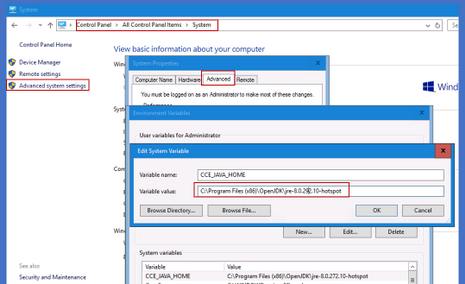
Schritt 5: Importieren Sie die Zertifikate in den neuen Pfad, indem Sie die folgenden Befehle befolgen.
Führen Sie den Befehl cd %CCE_JAVA_HOME%\bin aus, und importieren Sie die Zertifikate mit dem folgenden Befehl:
keytool -keystore "C:\Program Files (x86)\OpenJDK\<jre-8.0.292.10-hotspot or new version>\lib\security\cacerts" -import -storepass changeit -alias <alias des cert> -file <filepath>.cer
Upgrade über OpenJdkUpgradeTool
Schritt 1: Laden Sie den neuesten Patch der Version 1.8 von der openlogic-Website herunter und kopieren Sie ihn in den Server.
https://www.openlogic.com/openjdk-downloads
Schritt 2: Kopieren Sie die heruntergeladene Datei in die VMs der Unified CCE-Komponente.Beispiel: C:\UpgradeOpenJDKTool
Schritt 3: Exportieren Sie alle Zertifikate aus dem vorhandenen Java-Keystore für Oracle.
Führen Sie die Anweisung cd %CCE_JAVA_HOME%\bin aus und exportieren Sie die Zertifikate aller Komponenten mit dem folgenden Befehl:
keytool -keystore "C:\Program Files (x86)\OpenJDK\jre-8.0.272.10-hotspot\lib\security\cacerts" -export -storepass changeit -alias <alias des cert> -file <filepath>.cer
Schritt 4: Laden Sie das OpenJdkUpgradeTool-Dienstprogramm von dieser Site in einen beliebigen lokalen Ordner herunter. Beispiele: Herunterladen und Entpacken unter C:\UpgradeOpenJDKTool
<ahref="https://software.cisco.com/download/home/284360381/type/284416107/release/12.6(1" target="_blank" rel="noopener">https://software.cisco.com/download/home/284360381/type/284416107/release/12.6(1)
Schritt 5: Führen Sie openJDKUtility.exe im unzidierten Ordner aus, und folgen Sie den Befehlen in der ReadMe-Datei.
Schritt 6: Wenn die Installation erfolgreich abgeschlossen ist, stellen Sie sicher, dass der CCE_JAVA_HOME-Pfad aktualisiert wird.
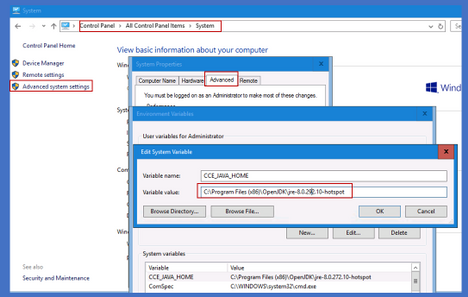
Schritt 7: Importieren Sie die Zertifikate mit diesen Befehlen in den neuen Pfad.
Führen Sie den Befehl cd %CCE_JAVA_HOME%\bin aus, und importieren Sie die Zertifikate mit dem folgenden Befehl:
keytool -keystore "C:\Program Files (x86)\OpenJDK\<jre-8.0.292.10-hotspot or new version>\lib\security\cacerts" -import -storepass changeit -alias <alias des cert> -file <filepath>.cer
Zugehörige Informationen

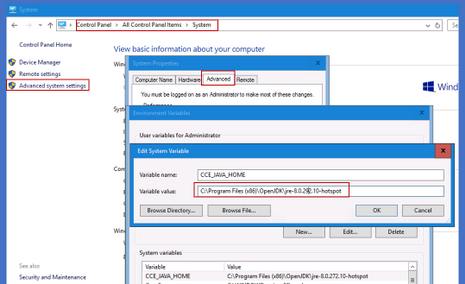
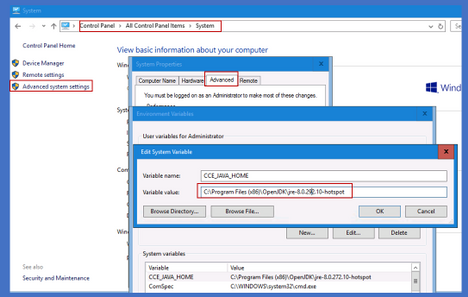
 Feedback
Feedback